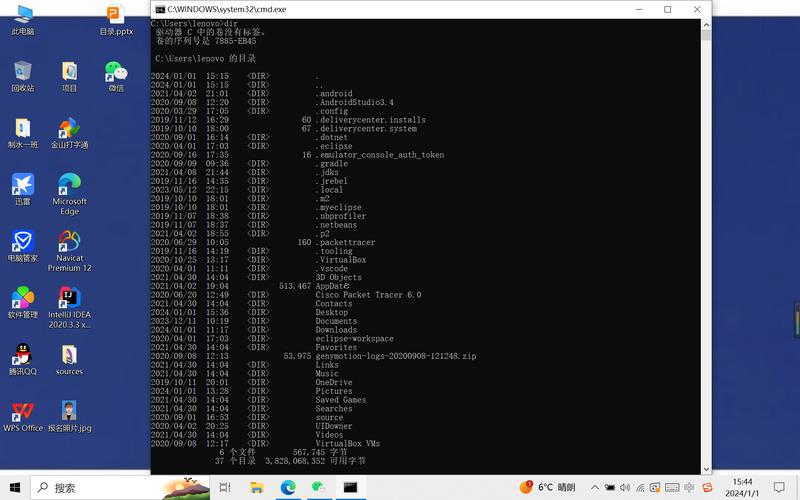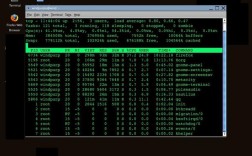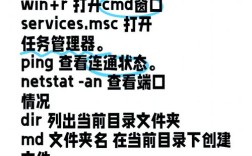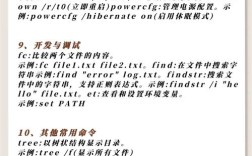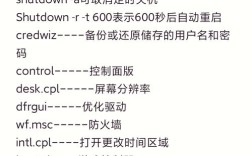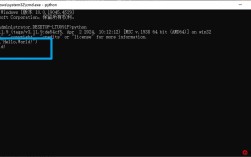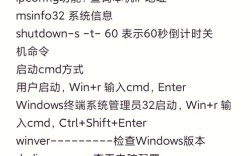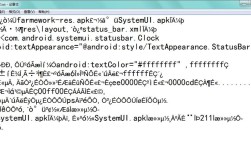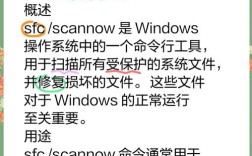在Windows操作系统中,有时会遇到一些普通删除方式无法处理的文件,例如被程序占用、权限不足或文件名包含特殊字符等情况,使用DOS命令强制删除文件成为一种有效的解决方案,DOS命令(即命令提示符中的命令)提供了强大的底层操作能力,能够绕过部分系统限制,实现对顽固文件的删除操作,以下是关于DOS命令强制删除文件的详细说明。

最常用的强制删除命令是del或erase,这两个命令功能完全相同,用于删除指定的文件,要删除D盘根目录下的test.txt文件,可以在命令提示符中输入del D:\test.txt并按回车执行,若需要强制删除,可添加/f参数(强制删除只读文件),例如del /f D:\test.txt,如果文件被其他程序占用,还可以结合/a参数指定删除具有特定属性的文件,如/a:r(只读文件)、/a:s(系统文件)等,强制删除只读文件可使用del /f /a:r D:\test.txt。
对于包含特殊字符(如空格、符号)的文件路径,需要用引号将路径包裹起来,删除C:\Program Files\test file(1).txt时,应输入del "C:\Program Files\test file(1).txt",若要批量删除某目录下所有符合扩展名的文件(如所有.tmp文件),可使用通配符,例如del /f C:\temp\*.tmp,这会删除C:\temp目录下所有.tmp文件,执行前建议先用dir命令确认文件列表,避免误删。
如果需要递归删除目录及其子目录中的所有文件,可结合/s参数。del /f /s D:\temp\*.*会删除D:\temp目录及其所有子目录中的文件,但不会删除目录本身,需注意,/s参数操作范围较广,建议先通过dir /s命令预览要删除的文件,若文件名使用了保留设备名(如con、aux等),直接删除可能会失败,此时可通过创建重定向文件的方式解决,例如echo. > D:\test\con.txt覆盖文件后再删除。
对于无法通过del命令删除的文件,还可尝试使用rd或rmdir命令删除整个目录(前提是目录为空),若目录非空,可添加/s /q参数强制删除(/s递归删除,/q安静模式不提示确认),例如rd /s /q D:\test,此操作会直接删除目录及其所有内容,且不可恢复,需谨慎使用。
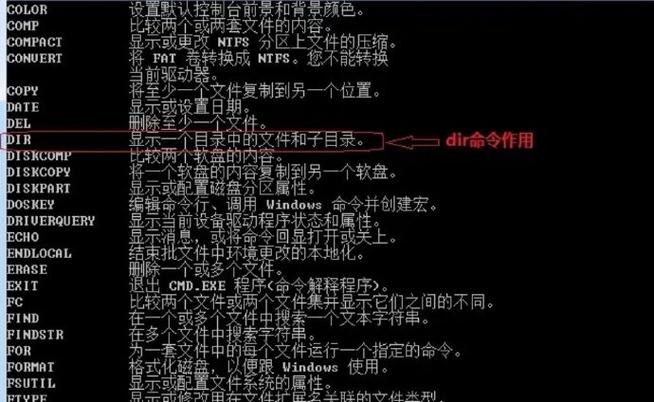
以下是常见DOS强制删除命令的参数总结:
| 参数 | 功能 | 示例 |
|---|---|---|
/f |
强制删除只读文件 | del /f D:\test.txt |
/a |
按属性删除文件(如/a:r只读) |
del /f /a:r D:\test.txt |
/s |
递归删除目录下所有文件 | del /s D:\temp\*.* |
/q |
安静模式,不确认删除 | del /q D:\temp\*.tmp |
| 通配符匹配多个文件 | del D:\test\*.log |
相关问答FAQs
Q1: 使用DOS命令强制删除文件时提示“拒绝访问”,如何解决?
A: 此类问题通常是由于文件被程序占用或权限不足导致,可尝试以下方法:
- 关闭可能使用该文件的程序(通过任务管理器结束相关进程);
- 以管理员身份运行命令提示符(右键点击命令提示符选择“以管理员身份运行”);
- 使用
/f参数强制删除,例如del /f "文件路径"; - 若仍无法删除,可重启电脑后尝试删除,或使用第三方工具(如Unlocker)解除文件占用。
Q2: 强制删除文件后如何恢复?
A: DOS命令删除的文件默认不会进入回收站,恢复难度较大,若文件未被覆盖,可尝试以下方法:
- 使用数据恢复软件(如Recuva、EaseUS Data Recovery)扫描磁盘,扫描前避免向该磁盘写入新数据;
- 如果启用了Windows的“卷影副本”功能(系统还原点),可通过右键点击文件所在目录选择“还原以前的版本”尝试恢复;
- 对于重要文件,建议定期备份,避免数据丢失。